[视频]word如何用自动截图工具截图
关于韩信word如何用自动截图工具截图,期待您的经验分享,希望你能感受到,我最真诚的谢意
!
更新:2024-03-30 10:18:25最佳经验
来自苏宁易购https://www.suning.com/的优秀用户去你妹的擦靠,于2018-11-16在生活百科知识平台总结分享了一篇关于“word如何用自动截图工具截图亲爱的热爱的”的经验,非常感谢去你妹的擦靠的辛苦付出,他总结的解决技巧方法及常用办法如下:
 [图]2/8
[图]2/8 [图]3/8
[图]3/8 [图]4/8
[图]4/8 [图]5/8
[图]5/8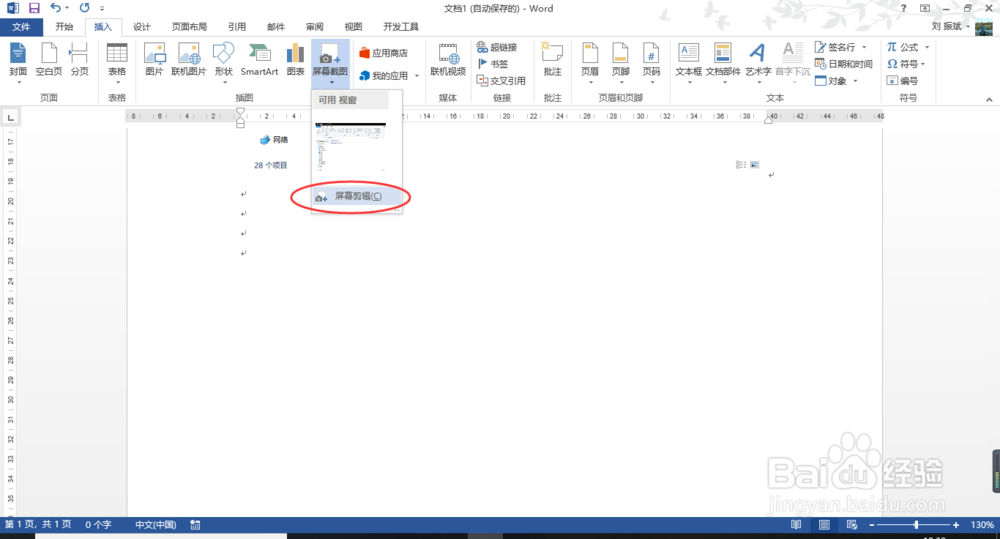 [图]6/8
[图]6/8 [图]7/8
[图]7/8 [图]8/8
[图]8/8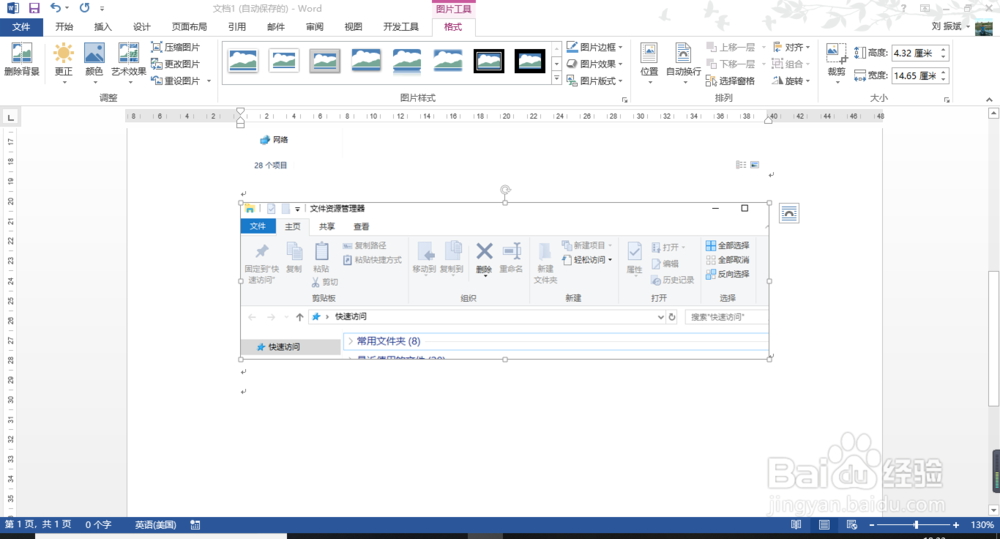 [图]WORDQQ截图屏幕截图OFFICE
[图]WORDQQ截图屏幕截图OFFICE
26383写word文档时,没有qq软件等截图工具,怎么才能截图并插入到word文档中呢?其实,word文档中有截图功能,很多情况下大家都不知道而已。
工具/原料
word方法/步骤
1/8分步阅读打开word文档,在菜单栏找到插入
 [图]2/8
[图]2/8切换到插入栏,找到“屏幕截图”
 [图]3/8
[图]3/8点击屏幕截图,可以看到“屏幕视窗”和“屏幕剪辑”。屏幕视窗中是word自动识别的窗口,可以直接点击插入
 [图]4/8
[图]4/8视窗内的屏幕插入效果
 [图]5/8
[图]5/8也可以点击,“屏幕剪辑”,自定义进行裁剪
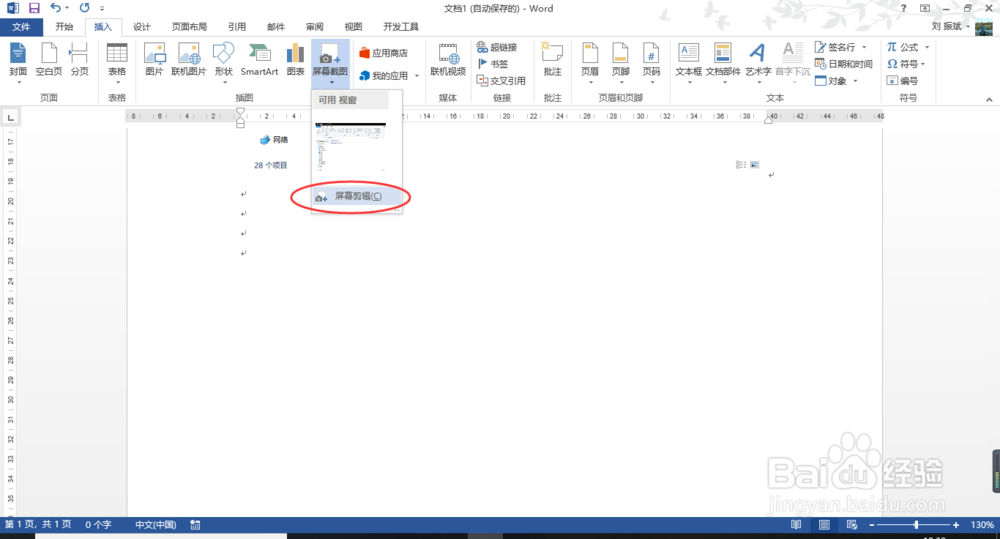 [图]6/8
[图]6/8点击“屏幕剪辑”后会自动将word自动隐藏
 [图]7/8
[图]7/8左键按住拖动需要截图的区域
 [图]8/8
[图]8/8拖动完成后松开鼠标即可完成截图
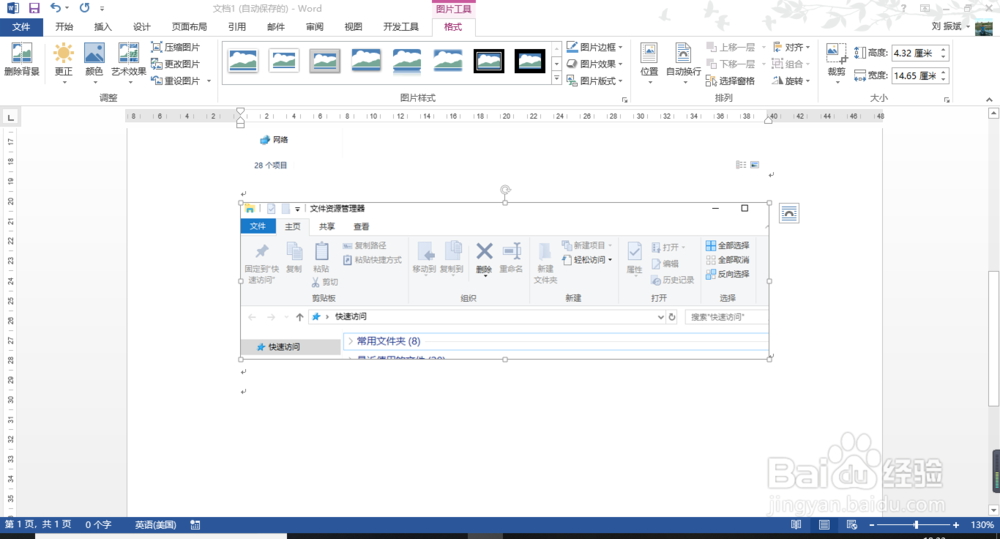 [图]WORDQQ截图屏幕截图OFFICE
[图]WORDQQ截图屏幕截图OFFICE编辑于2018-11-16,内容仅供参考并受版权保护
经验备注
我发现了这篇经验很有用:你也认同《word如何用自动截图工具截图》的经验分享有价值,就请和朋友们一起分享吧。另外,word如何用自动截图工具截图的经验内容仅供参考,如果您需解决具体问题(尤其法律、医学等领域),建议您详细咨询相关领域专业人士。经验知识实用生活指南-解决你所有的生活难题!未经许可,谢绝转载。本文网址:https://www.5058.cn/article/9f63fb9149b403c8400f0edb.html
时尚/美容经验推荐
- Q[视频]知道怎么设置群待办?
- Q在哪里怎样瘦腿才是最快方法
- Q精选朋友圈一条线是屏蔽了还是删除了
- Q怎么让学生瘦脸的最快方法
- Q每日一问如何瘦肚子:怎样快速瘦肚子
- Q有谁知道瑜伽入门动作图片教程
- Q关注怎样让脸变白
- Q有认识领带打结详解
- Q哪儿正确的淡妆化妆步骤-怎样画淡妆
- Q怎么办淑女怎样扎出小清新发型
- Q那样中国护肤品十大品牌排行榜
- Q求推荐全球护肤品十大排名,买得起的大牌必须...
- Q听说中国护肤品十大品牌排行榜
- Q什么牛仔阔腿裤搭配什么鞋
- Q那儿夏天穿内衣很热怎么办
- Q什么怎样快速瘦肚子
- Q哪个全球十大护肤品排行榜,十款性价比高的...
- Q好不好怎么瘦大腿和屁股
- Q那样中学生怎样快速瘦腿
- Q[视频]怎么洗杨梅
- Q[视频]小爱同学语音唤醒功能怎么设置
- Q华为nova8在哪里关闭应用推荐
- Q[视频]有了解excel表格怎么设置行高列宽
已有 49368 位经验达人注册
已帮助 233957 人解决了问题


